
日常業務では、Excel テーブルの 1 つのセルの内容を 2 つに分割する必要がある状況に遭遇することがよくあります。たとえば、名前を姓と名に分割したり、電子メール アドレスをユーザー名とドメイン名に分割したりできます。 PHP エディター Baicao は、テーブル データ処理の問題を解決するために、この操作を簡単に実装するいくつかの方法を今日から紹介します。以下からチュートリアルを始めましょう。
1. Excel ドキュメントを開き、2 つのセルに分割する必要があるセルを見つけます。
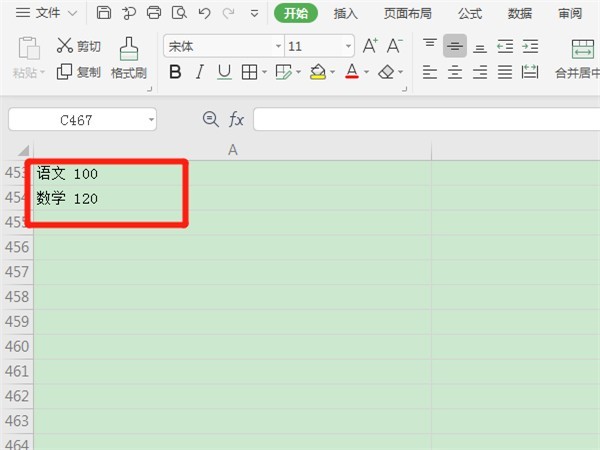
2. スペースバーでセルの内容を区切って、分割したいセルを選択し、上部ツールバーの[データ]をクリックします。

3. [列]をクリックし、[区切り文字]にチェックを入れ、[次へ]をクリックします。
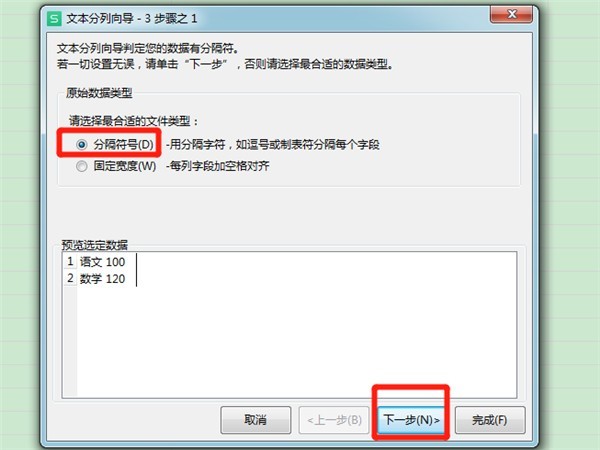
4. 区切り列の下の[スペース]にチェックを入れ、[次へ]をクリックします。
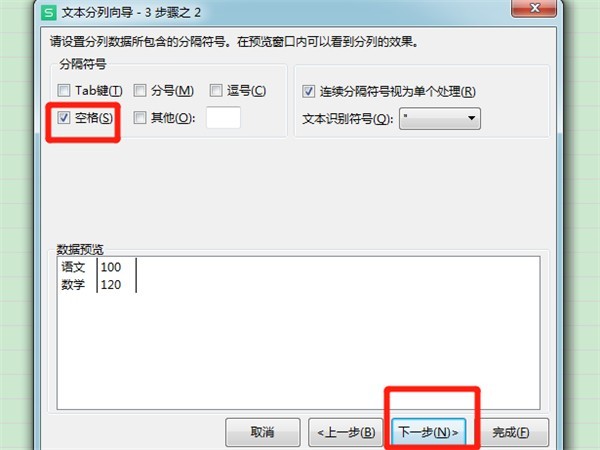
5. [列データ形式] で [全般] にチェックを入れ、右下の [完了] をクリックします。
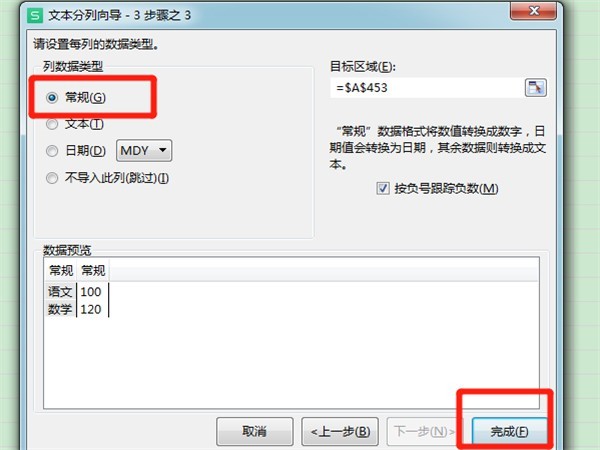
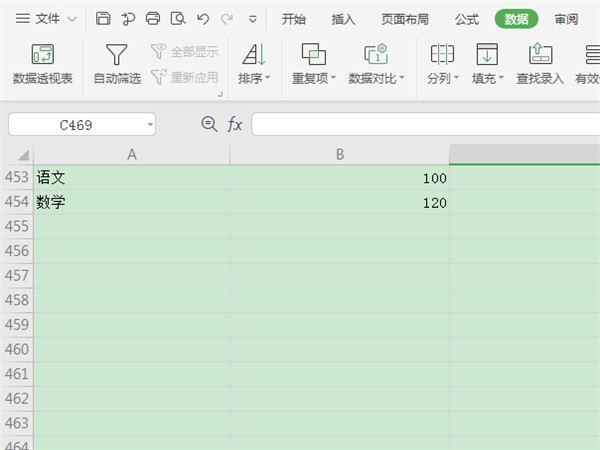
この記事は Huawei mate book x を例として取り上げており、Windows 10 システム WPS Office バージョン 11.1.0.10314
に適用されます。以上がExcel表で1つのセルの内容を2つに分割する方法_Excel表で1つのセルの内容を2つに分割する方法のチュートリアルの詳細内容です。詳細については、PHP 中国語 Web サイトの他の関連記事を参照してください。